Hướng dẫn đổi nhạc chuông tin nhắn cho điện thoại Android, cách cài nhạc chuông tin nhắn riêng cho điện thoại Samsung mà không sử dụng tin nhắn mặc định của điện thoại. Khi bạn đã quá chán với nhạc chuông tin nhắn hiện tại của chiếc điện thoại mà bạn đang sở hữu, đã đến lúc thay đổi nhạc chuông mới cho âm báo tin nhắn điện thoại của bạn rồi.

Và nếu như bạn đã biết cách đổi nhạc chuông tin nhắn điện thoại Samsung hay Android rồi nhưng lại không biết làm thế nào để chọn bản nhạc mình yêu thích mà không có trong danh sách sẵn có của điện thoại để đặt làm nhạc chuông tin nhắn. Hãy cùng CoGiHay.com cùng khám phá cách thực hiện nha.
Đổi âm báo tin nhắn điện thoại Samsung và Android với nhạc chuông riêng
Chú ý: Có thể một số mẫu điện thoại Android có sẵn khả năng để chọn nhạc chuông riêng cho tin nhắn, tuy nhiên đa số các dòng điện thoại Android đều có cách cài đặt tương tự như hướng dẫn ở đây. Bài hướng dẫn này tôi sử dụng giao diện Tiếng Anh để hướng dẫn, với Tiếng Việt bạn làm tương tự nha.
Bài viết được viết bởi thành viên website CoGiHay.com
Hướng dẫn đổi nhạc chuông tin nhắn điện thoại Samsung
Sau đây là các bước đổi nhạc chuông tin nhắn trên điện thoại Samsung hay các dòng điện thoại chạy hệ điều hành Android khác. mặc định thì điện thoại của bạn sẽ chỉ cho được một số âm báo tin nhắn nhất định được cài đặt sẵn từ nhà sản xuất, Tuy nhiên nếu như bạn muốn đặt nhạc chuông tin nhắn cho chiếc điện thoại của mình với 1 bản nhạc bất kỳ mà bạn yêu thích bạn có thể kéo xuống phần dưới để biết cách thực hiện.
Các bước đổi nhạc chuông tin nhắn cho điện thoại Samsung hay điện thoại Android như sau:
Bước 1: Bạn mở ứng dụng tin nhắn lên sau đó vào mục cài đặt tin nhắn bằng cách nhấn vào biểu tượng ba chấm ở góc trên bên trái giao diện ứng dụng nhắn tin rồi chọn vào Settings
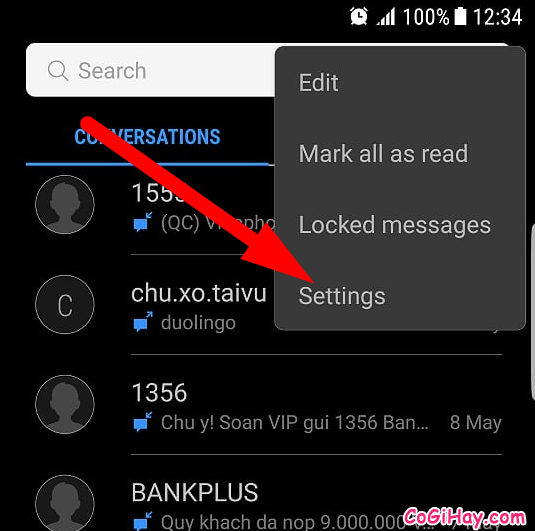
Lúc này bạn sẽ thấy giao diện Messages Settings hiện ra, và bạn sẽ thấy mục thứ 3 từ trên xuống là Notifications, hãy chạm vào mục này để vào phần đổi âm báo tin nhắn điện thoại Samsung, Android.
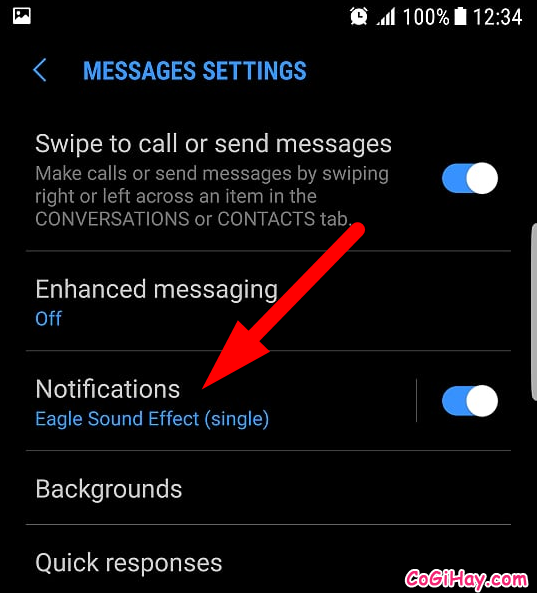
Bước 2: Chọn nhạc chuông mới cho tin nhắn điện thoại Android
Khi màn hình Notivications hiện ra, bạn hãy bật ON nếu chưa bật âm báo, và nhấn vào “Notification Sound” để bắt đầu chọn âm báo tin nhắn mới cho điện thoại của mình.
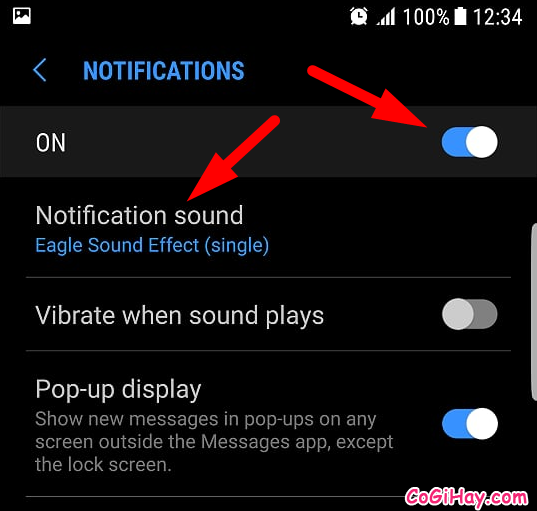
Khi mà màn hình Notification Sound hiện ra, bạn sẽ thấy một danh sách các bản nhạc mặc định của Android hay của điện thoại Samsung để cho bạn chọn, hãy chọn lấy một bản nhạc mà bạn yêu thích, bạn có thể chạm vào tên bản nhạc chuông bất kỳ để nghe thử.
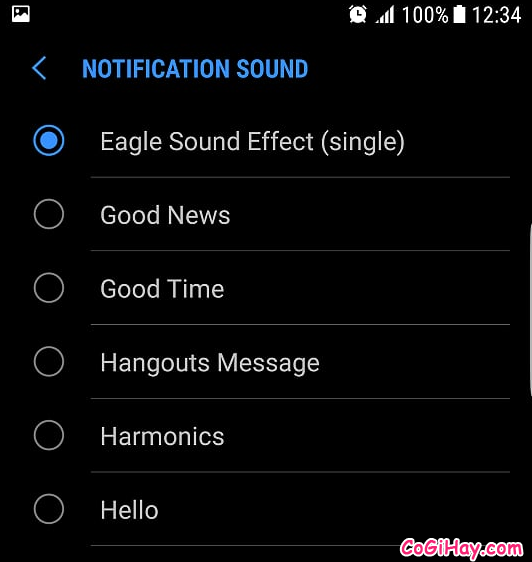
Sau khi chọn xong bản nhạc ưng ý, bạn chỉ cần nhấn nút “Back” hoặc dấu < để quay lại là được. Khi bạn quay ra màn hình Notifications thấy bản nhạc ở Notification Sound thay đổi như thế này là thành công rồi. (Ví dụ tôi đã chọn bản Harmoonics làm âm báo tin nhắn.)
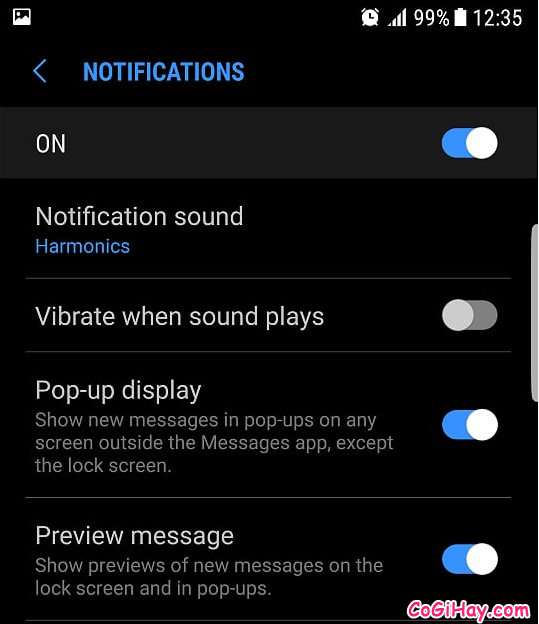
Tiếp theo nếu bạn muốn đổi âm báo tin nhắn cho điện thoại nhưng là bản nhạc khác mà bạn đã tải về trên mạng, hãy làm theo hướng dẫn dưới đây trước khi tiến hành thực hiện các bước ở trên nhé:
Cách chọn nhạc chuông riêng làm âm báo tin nhắn
Mô tả cách làm: Đối với các dòng điện thoại đời thấp bạn sẽ cần phải tạo một thư mục có tên là Notifications ở thư mục gốc của bộ nhớ trong của điện thoại, tuy nhiên giờ đa số là điện thoại đời cao bạn đã có sẵn thư mục Notifications này rồi, việc bạn làm chỉ là di chuyển nhạc từ thư viện hay thư mục nào đó bất kỳ chẳng hạn như thư mục Download, chuyển bản nhập .mp3 đó vào thư mục Notifications là khi vào chọn nhạc chuông cho tin nhắn điện thoại Android, Samsung bạn sẽ thấy bản nhạc đó ngay.
Các bước thực hiện như sau:
Bước 1: Vào phần quản lý File của điện thoại, ví dụ trên chiếc Samsung của tôi có ứng dụng là My Files, nếu máy bạn không có thì chịu khó lên Play Store tìm ứng dụng quản lý File nào đó rồi tải về dùng nha, nhưng mà máy mới nào đa số cũng có cái My Files này thôi

Bước 2: Chọn bản nhạc bạn muốn đặt làm nhạc chuông cho tin nhắn bằng cách bấm và giữ bản nhạc đó, rồi nhìn góc trên bên phải ứng dụng, bạn chạm vào biểu tượng dấu 3 chấm thẳng đứng rồi chọn vào “MOVE” như hình sau:

Bước 3: Di chuyển bản nhạc vừa chọn tới thư mục Notifications, sau khi nhấn “Move” bạn sẽ được hỏi nơi chuyển bản nhạc tới, hãy lựa chọn Internal storage sau đó chọn thư mục Notifications, và nhấn “Done” như hình sau:
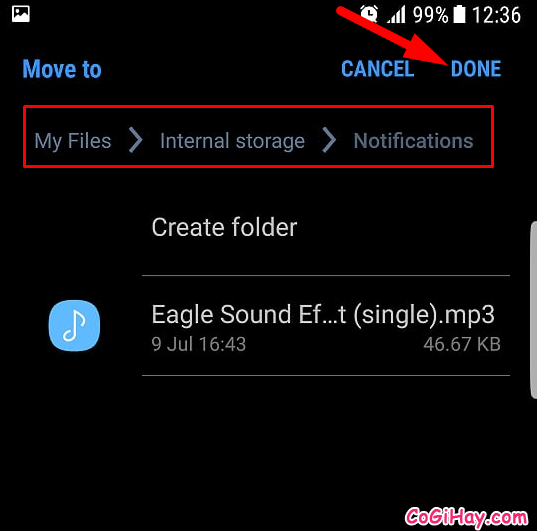
Và đây là kết quả, file nhạc làm nhạc chuông tin nhắn đã được chuyển vào thư mục Notifications
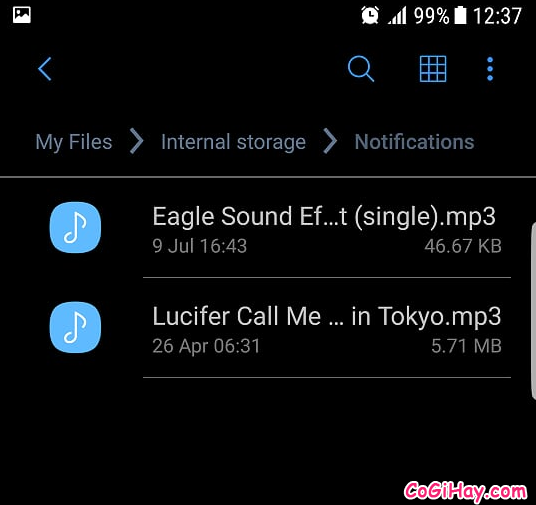
Bước 4: Đặt nhạc chuông của riêng bạn cho tin nhắn ở điện thoại Android, Samsung bằng các bước tương tự như đã trình bày ở trên, chỉ khác là khi bạn vào Notification Sound bạn sẽ thấy bản nhạc mới mà bạn đã chuyển vào thư mục Notifications hiện ra như sau:
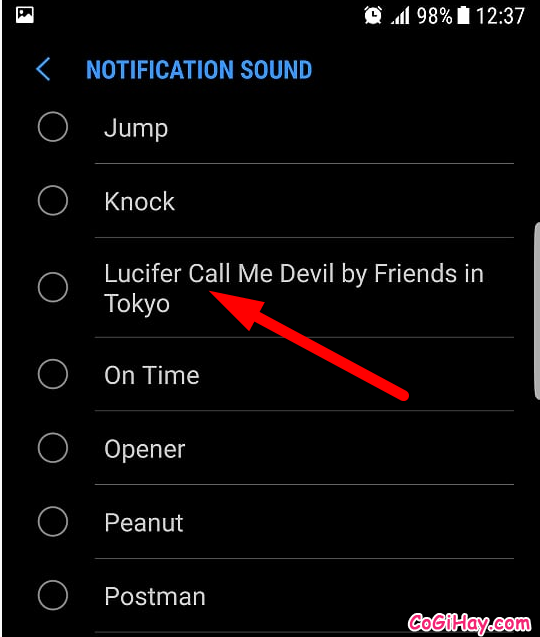
Tương tự nếu như bạn muốn chọn bản nhạc khác để làm nhạc chuông tin nhắn cho điện thoại. Xin lưu ý là âm báo tin nhắn cho điện thoại nên chọn loại ngắn thôi cho đỡ phiền hà, vì nếu bạn nhận được nhiều tin nhắn sẽ không phù hợp nếu sử dụng một bài hát dài.
CoGiHay.com chúc bạn cài nhạc chuông cho tin nhắn trên điện thoại Samsung, điện thoại Android thành công.





